Kaip ištaisyti suspausto aplanko neteisingą klaidą sistemoje „Windows 11“.
Įvairios / / April 15, 2023
Suspausti aplankai užtikrina, kad galite saugoti daug duomenų ir palyginti mažiau vietos. Įprastai norint pasiekti šiuos aplankus galite pasiekti šiuos aplankus, tačiau kartais juos atidarydami galite pamatyti klaidą „Suspaustas aplankas netinkamas“. Klaida dažniausiai atsiranda dėl sugadinto suglaudinto aplanko arba pasenusios „Windows“.
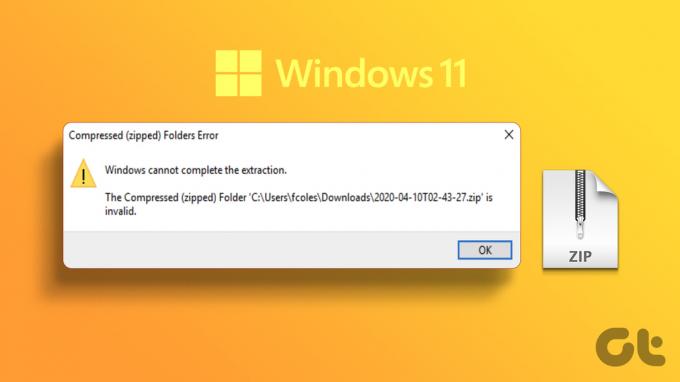
Laimei, galite lengvai pašalinti šią problemą, kad susidorotumėte su suspaustais aplankais, ypač su aplankai su slaptažodžio apsauga. Štai septyni greiti būdai, kaip ištaisyti klaidą „Suspaustas aplankas negalioja“ sistemoje „Windows 11“.
Iš naujo paleiskite „File Explorer“.
„File Explorer“ yra esminis „Windows“ įrankis, leidžiantis pasiekti kompiuteryje saugomus failus ir aplankus. Tačiau dėl nedidelio „File Explorer“ trikties ar klaidos galite patirti šią klaidą.
Norėdami išspręsti problemą, geriausia tai padaryti, jei norite iš naujo paleisti „File Explorer“. Štai kaip tai padaryti:
1 žingsnis: Paspauskite Control + Shift + Escape spartųjį klavišą, kad atidarytumėte užduočių tvarkytuvę.
2 žingsnis: Dešiniuoju pelės mygtuku spustelėkite failų naršyklę procesų sąraše ir pasirinkite Paleisti iš naujo.
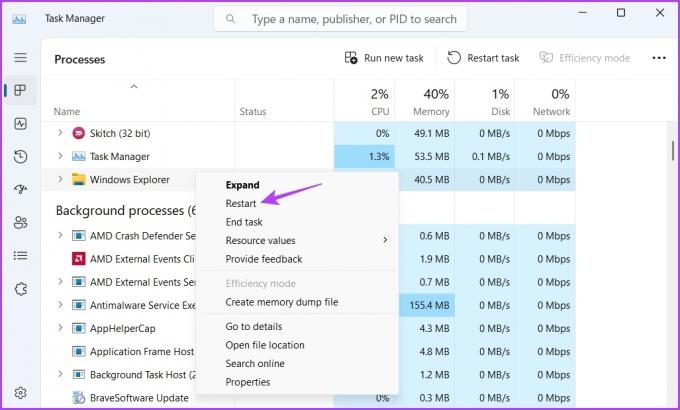
Eikite link suglaudinto failo ar aplanko, kurį norite atidaryti, ir patikrinkite, ar jis atidaromas.
Naudokite failų ir aplankų trikčių šalinimo įrankį
Failų ir aplankų trikčių šalinimo įrankis padeda išspręsti visas su failais ir aplankais susijusias problemas. Deja, trikčių šalinimo įrankis nėra integruotas „Windows 11“. Savo kompiuteryje galite atsisiųsti failų ir aplankų trikčių šalinimo įrankį naudodami toliau pateiktą nuorodą.
Failų ir aplankų trikčių šalinimo įrankis
Baigę atsisiuntimą, atlikite šiuos veiksmus:
1 žingsnis: Paleiskite failų ir aplankų trikčių šalinimo įrankį ir spustelėkite Išsamiau.
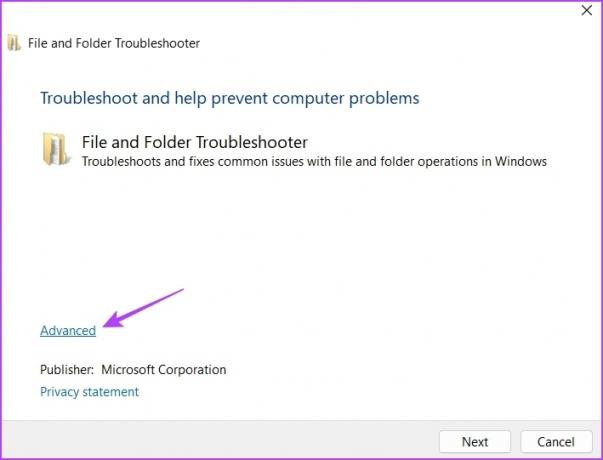
2 žingsnis: Pažymėkite langelį Taikyti taisymą automatiškai ir spustelėkite Pirmyn.
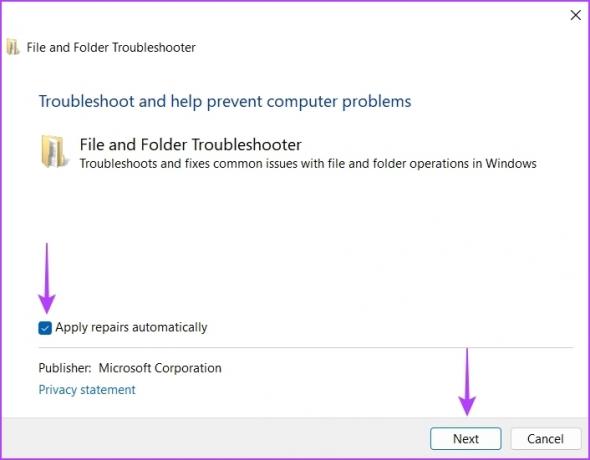
Trikčių šalinimo įrankis pradės nuskaityti failus ir aplankus, ar nėra problemų, ir automatiškai jas išspręs.
Pataisykite „Microsoft Visual C++“ paketus
Kitas greitas būdas ištaisyti klaidą „Suspaustas aplankas negalioja“ yra taisyti „Microsoft Visual C++“ programas. Tai galite padaryti naudodami įmontuotą taisymo parinktį. Toliau pateikiami veiksmai, kuriuos turite atlikti:
1 žingsnis: Paspauskite Windows klavišą, kad atidarytumėte meniu Pradėti.
2 žingsnis: Tipas Kontrolės skydelis paieškos juostoje ir paspauskite Enter.
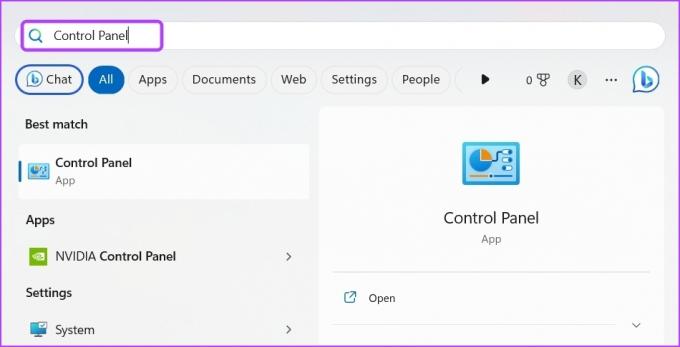
3 veiksmas: Spustelėkite Pašalinti programą.
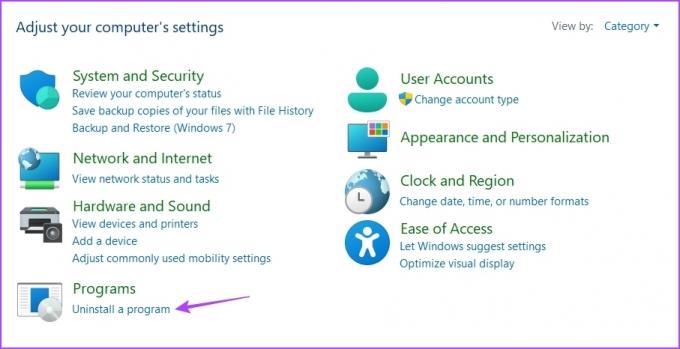
4 veiksmas: Dešiniuoju pelės mygtuku spustelėkite Microsoft Visual C++ paketą ir pasirinkite Keisti.

5 veiksmas: Spustelėkite parinktį Remontas.
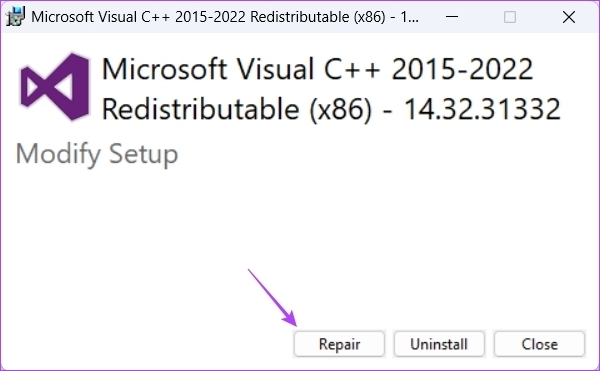
Palaukite, kol baigsis remonto procesas. Po to iš naujo paleiskite kompiuterį ir patikrinkite, ar nėra problemos.
Redaguokite aplanko optimizavimo nustatymus
„Windows“ leidžia optimizuoti aplanką pagal jame saugomą turinį. Tačiau jei optimizavote ZIP aplanką bet kuriam kitam elementų tipui, galite susidurti su klaida.
Galite optimizuoti aplanką bendriesiems elementams, kurie apims visų tipų turinį. Štai kaip tai padaryti:
1 žingsnis: Dešiniuoju pelės mygtuku spustelėkite probleminį ZIP aplanką ir pasirinkite Ypatybės.
2 žingsnis: Perjunkite į skirtuką Tinkinti.
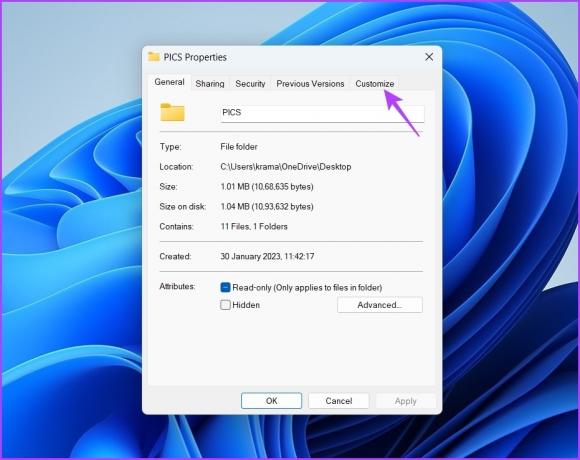
3 veiksmas: Spustelėkite parinktį „Optimizuoti šį aplanką“, esančią išskleidžiamajame meniu ir pasirinkite Bendrieji elementai.

4 veiksmas: Pažymėkite laukelį „Taikyti šį šabloną taip pat visiems poaplankiams“.
5 veiksmas: Spustelėkite Taikyti ir tada Gerai.
Paleiskite SFC ir DISM nuskaitymus
Ar kartu su klaida „Suspaustas aplankas netinkamas“ susiduriate su daugybe kitų problemų kompiuteryje? Jei taip, tikriausiai sugadinti svarbūs sistemos failai, dėl kurių kilo problema. Galite greitai aptikti ir panaikinti tą korupciją paleisdami SFC (sistemos failų tikrintuvo) nuskaitymą.
Norėdami paleisti SFC nuskaitymą, atlikite šiuos veiksmus:
1 žingsnis: Paspauskite Windows klavišą, kad atidarytumėte meniu Pradėti, įveskite Komandinė eilutė Paieškos juostoje ir dešinėje srityje pasirinkite Vykdyti kaip administratoriui.

2 žingsnis: Įveskite šią komandą ir paspauskite Enter:
sfc /scannow

Priemonė nuskaitys jūsų kompiuterį ir pašalins visus aptiktus pažeidimus. Baigę procesą patikrinkite, ar problema išlieka. Jei taip, apsvarstykite galimybę paleisti DISM (diegimo vaizdo aptarnavimas ir valdymas) nuskaitymą. Norėdami tai padaryti, atidarykite komandų eilutę kaip administratorius ir po vieną vykdykite šias komandas.
DISM /Prisijungęs /Išvalymo vaizdas /Patikrinkite sveikatą. DISM /Prisijungęs /Išvalymo vaizdas /ScanHealth. DISM /Prisijungęs /Išvalymo vaizdas /Sveikatos atkūrimas

Atsisiųskite naujausią „Windows“ naujinimą
Dažnai geriausias būdas atsikratyti sistemos problemų yra atsisiųsti naujausią „Windows“ naujinimą. Tai suteikia naujų funkcijų ir pataisymų pašalina klaidas.
Norėdami atsisiųsti „Windows“ naujinimą, paspauskite „Windows + I“ spartųjį klavišą, kad atidarytumėte „Nustatymų“ programą. Kairėje šoninėje juostoje pasirinkite „Windows“ naujinimą ir dešinėje srityje spustelėkite mygtuką „Tikrinti atnaujinimus“.

„Windows“ ieškos galimų naujinimų. Jei jis ką nors randa, jis automatiškai jį atsisiųs. Norint visiškai įdiegti naujinimą, gali tekti iš naujo paleisti kompiuterį.
Suspauskite aplankus, kad išsaugotumėte saugyklą
Labai dažnai pasitaiko klaida „Suspaustas aplankas netinkamas“. Taikydami pirmiau nurodytus pataisymus galite greitai pašalinti klaidos pranešimo triktis.
Tačiau jei nė vienas iš aukščiau pateiktų sprendimų nebuvo naudingas, tikriausiai kažkas negerai su metodu, kurį naudojate atidarydami suspaustą aplanką. Šioje situacijoje vienintelis dalykas, kurį reikia padaryti, yra pereiti prie kitokio ZIP failų atidarymo būdas.
Paskutinį kartą atnaujinta 2023 m. balandžio 03 d
Aukščiau pateiktame straipsnyje gali būti filialų nuorodų, kurios padeda palaikyti „Guiding Tech“. Tačiau tai neturi įtakos mūsų redakciniam vientisumui. Turinys išlieka nešališkas ir autentiškas.
Parašyta
Amanas Kumaras
Aman yra „Windows“ specialistas ir mėgsta rašyti apie „Windows“ ekosistemą „Guiding Tech“ ir „MakeUseOf“. Jis turi Informacinių technologijų bakalauro laipsnis ir dabar yra visą darbo dieną dirbantis laisvai samdomas rašytojas, turintis patirties Windows, iOS ir naršyklės.



